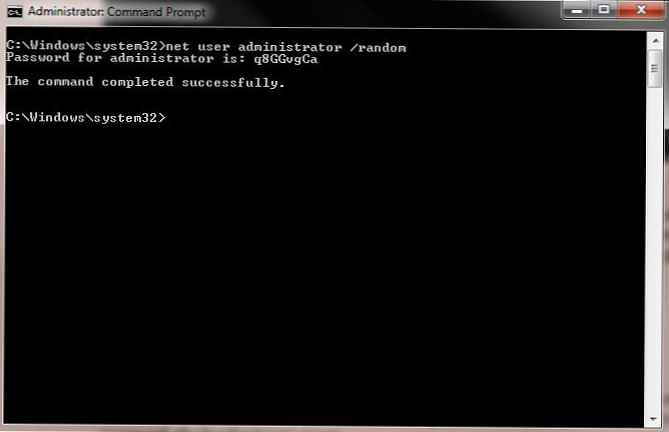GeoGebra е най-популярната безплатна математическа програма в света. С помощта на урок по математика можете да изпълнявате много полезни неща: да анализирате функции, да изграждате графики, да решавате проблеми, да работите с функции и т.н..
Интерфейсът на програмата GeoGebra наподобява черна дъска, върху която можете да рисувате графики, да създавате геометрични фигури и др. Промените в програмата ще бъдат визуално показани в прозореца на програмата: ако промените уравнението, кривата се преустройва, мащабът или неговото положение в пространството, уравнението написано до кривата автоматично ще се коригира според новите стойности.
Съдържание:- GeoGebra интерфейс
- Функционален график в GeoGebra
- Създаване на триъгълник в GeoGebra
- Геогебра онлайн
- Разширение на GeoGebra
- Изводи на статията
Програмата GeoGebra се използва широко в света от милиони потребители за преподаване на алгебра и геометрия. Процесът на обучение е визуален благодарение на визуалната форма на използване на приложението.
Възможностите на програмата по математика не се ограничават само до изграждането на графики, програмата GeoGebra може да се използва за интерактивни рисунки при решаване на геометрични задачи. Програмата GeoGebra има мощни и функционални възможности, които ви позволяват ясно и лесно да научите математика.
Приложението включва геометрия, алгебра, възможно е да се извършват аритметични операции, да се създават таблици, графики, можете да работите със статистика, да работите с функции, да поддържате създаването на анимации и др. В програмата GeoGebra можете да създавате различни 2D и 3D фигури, интерактивни видеоклипове които след това могат да бъдат публикувани в Интернет.
Всички приложения, които са част от програмата GeoGebra, са налични и синхронизирани помежду си, за да работят като част от един пакет.
GeoGebra е създаден от Маркъс Хохентертер. Програмата е написана на Java, приложението поддържа работа в различни операционни системи: Windows, Mac OS X, Linux, Android.
От уебсайта на производителя можете да изтеглите обикновената версия на програмата GeoGebra за инсталиране на компютър. Можете също да изтеглите преносима версия на програмата (GeoGebra Portable) за съответната операционна система.
GeoGebra изтеглянеСлед стартиране на GeoGebra на компютър, ние ще се запознаем с програмния интерфейс.
GeoGebra интерфейс
Интерфейсът на програмата GeoGebra наподобява графичен редактор. Програмата може да се използва за рисуване, но това не е основната цел на приложението.
Нека разгледаме основните елементи на интерфейса на програмата GeoGebra:
- Лента на менюто. От менюто можете да промените настройките на програмата.
- Toolbar. Ето инструментите за създаване на обекти. След като щракнете върху триъгълника в долния десен ъгъл на бутона, ще се отворят допълнителни инструменти. Операциите, налични в лентата с инструменти, могат да се извършват с помощта на входната линия..
- Панел за обекти Панелът на обекта показва въведените променливи и функции. Вместо имена на променливи, техните стойности се показват тук. За да видите формулата в символна форма, ще трябва да щракнете с десния бутон върху нея.
- Бутони за отмяна и повтор.
- Линия за въвеждане Това е основният инструмент при работа в програмата GeoGebra. Тук въвеждате команди и формули, задавате стойностите на променливите. Вдясно от входния ред е бутонът "Списък на командите". С помощта на допълнителни команди ще бъде възможно да въведете команди и символи, липсващи на клавиатурата.
- Работна зона. Всички конструкции в програмата са направени в работното пространство. Можете да промените скалата с помощта на колелото на мишката, да преместите координатната ос по работната зона.
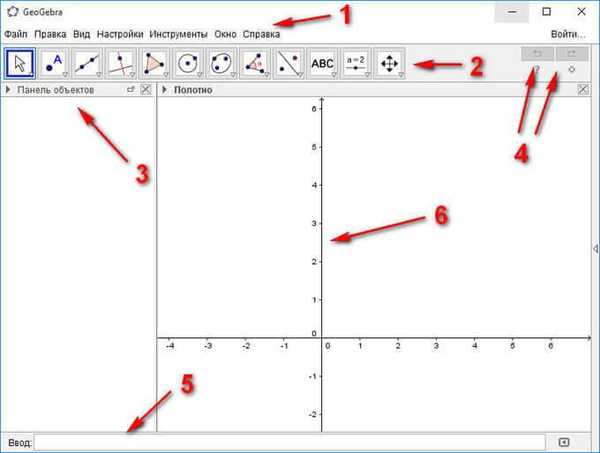
След това ще се опитаме да извършим някои основни действия в програмата GeoGebra.
Функционален график в GeoGebra
За да начертаете функция, ще бъде достатъчно да я напишете в полето за въвеждане. За да се покаже параболата, ще трябва да напишете следния израз в реда "Въвеждане":
x ^ 2
„^“ В GeoGebra показва експоненция.
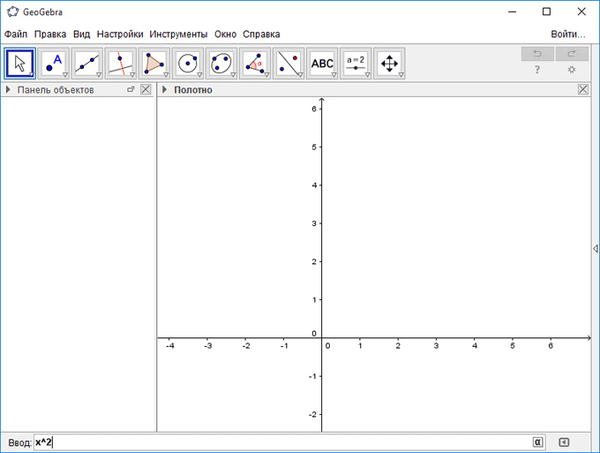
След това кликнете върху бутона "Enter". След това в работното пространство ще бъде изграден график. Чертежът може да бъде мащабиран с помощта на колелото на мишката. За да преместите работното пространство, ще трябва да натиснете клавиша "Shift", докато държите левия бутон на мишката.
Можете да преместите самата диаграма с десния бутон на мишката, докато в панела на обекта промените в уравнението ще бъдат показани.
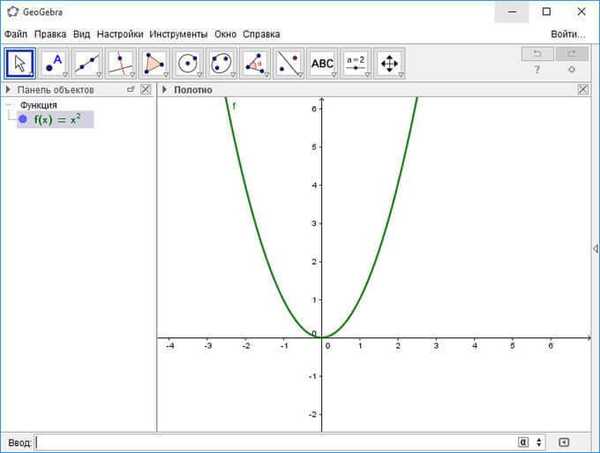
Можете да добавите променливи параметри към уравнението, например, следното (въведете реда за въвеждане един по един):
a = 1 b = 1 (x + a) ^ 2 + b
Друга парабола ще се появи в работната зона, изместена вляво от една единица. Щраквайки върху графика, можете да извършите необходимите действия от отвореното контекстно меню.
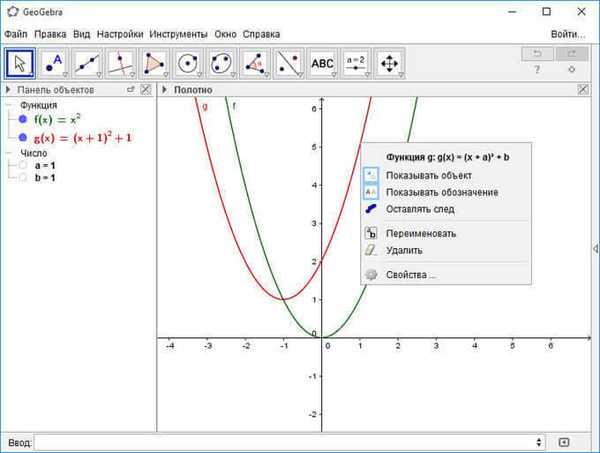
Създаване на триъгълник в GeoGebra
Нека се опитаме да нарисуваме триъгълник в програмата GeoGebra. За да направите това, ще трябва да преминете в "геометричен" режим, за да активирате показването на мрежата и да изключите дисплея на координатната ос.
Щракнете с десния бутон върху оста на координатите, изберете елемента "Grid" в контекстното меню и след това щракнете върху елемента "Axis" там, за да деактивирате координатната ос. В лентата с инструменти кликнете върху бутона "Многоъгълник".
Може да се интересувате също от:- Хванете отговора - калкулатор за решаване на примери и уравнения
- Онлайн преводач за снимки - 5 начина
След това нарисувайте триъгълник, като последователно зададете три върха. Ако е необходимо, можете да въведете точните координати. За да направите това, ще трябва да щракнете с десния бутон върху точката.
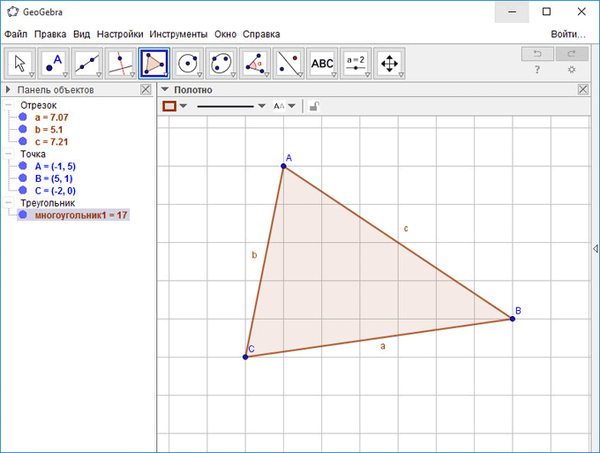
След това можете да създадете бисектриса на ъгъла. За да направите това, щракнете върху триъгълния бутон под бутона "Перпендикулярна права" и след това изберете инструмента "Ъглов бисектор" от падащия списък. След това щракнете върху два сегмента, образуващи ъгъл, ще се създаде бисектор.
Можете да посочите ъгъла. За целта кликнете върху бутона с инструменти "Ъгъл" в лентата с инструменти. За да покажете интересуващия ви ъгъл, изберете три точки или две прави линии..
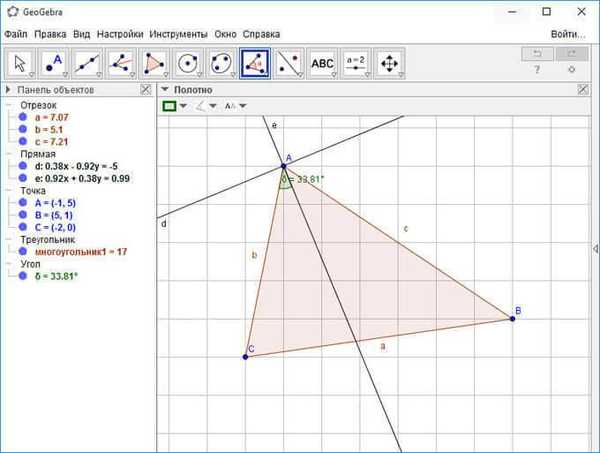
Геогебра онлайн
Програмата GeoGebra има онлайн версия: Geogebra онлайн. След като отидете на www.geogebra.org, можете да отворите програмата GeoGebra във вашия браузър, за да извършите необходимите действия. По този начин, без дори да инсталирате програмата GeoGebra на вашия компютър, ако имате интернет, можете да работите в тази математическа програма, като влезете в онлайн услугата от мобилното си устройство.
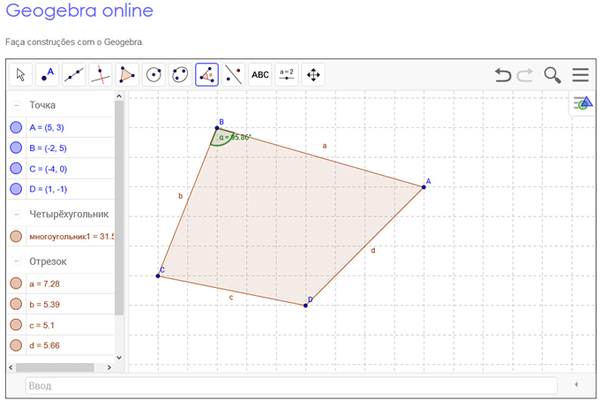
Разширение на GeoGebra
Създадено разширение GeoGebra за браузър Google Chrome. Обърнете внимание на броя потребители на разширението: повече от 2,6 милиона души. Малко разширения от магазина на Chrome могат да съвпадат с тези числа. Това предполага, че приложението GeoGebra се използва широко в света за образователни цели..

За да въведете разширението, щракнете върху бутона „Услуги“ на лентата с отметки в браузъра Google Chrome. След това прозорецът за разширение на GeoGebra ще се отвори във вашия браузър. На първоначалния екран можете да изберете частта от математиката, с която по-късно ще работите в приложението.
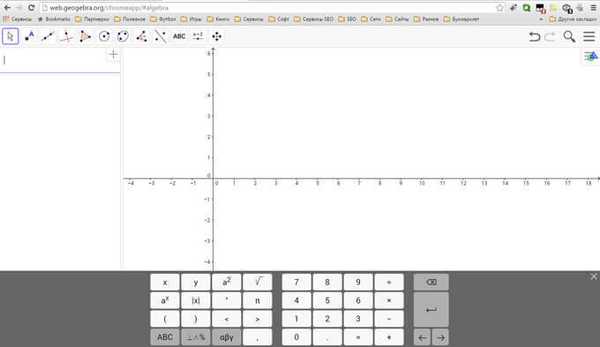
Допълнителни материали за работа в програмата можете да намерите на уебсайта на производителя на приложението и в Интернет.
Изводи на статията
Безплатната програма GeoGebra е предназначена да преподава математика. С помощта на програмата GeoGebra можете да изучавате или работите в динамична математическа среда, включително геометрия, алгебра, други раздели с широка функционалност.
Свързани публикации:- Семейна хроника: фамилна история за потомство
- Lingoes - програма за превод
- Телескоп Microsoft WorldWide - виртуален симулатор на Вселената
- Google Earth - изглед на планетата от космоса
- Celestia - Пътешествие през Вселената 3D